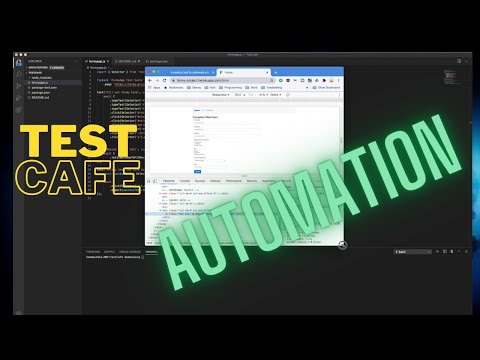Adobe Photoshop -та көптеген теңшеу опциялары бар, оның ішінде панельдерді, мәзірлер мен құралдарды өз қалауыңыз бойынша реттеу. Сізге сәйкес келетін макетті тапқаннан кейін оны жұмыс кеңістігі ретінде сақтап, терезе мәзірінен оңай таңдауға болады. Бұл wikiHow сізге Adobe Photoshop -та жұмыс кеңістігін сақтауды үйретеді.
Қадамдар

Қадам 1. Терезе мәзірін нұқыңыз
Жұмыс кеңістігін өзіңіз қалағандай реттегеннен кейін, экранның жоғарғы жағындағы осы мәзірді нұқыңыз.

Қадам 2. Мәзірдегі Жұмыс кеңістігін басыңыз
Басқа мәзір кеңейтіледі.
Бұл жерде сіз барлық жұмыс кеңістіктерін, соның ішінде сақтағандарыңызды таба аласыз

Қадам 3. Жаңа жұмыс кеңістігін басыңыз
Диалогтық терезе пайда болады.

Қадам 4. Жұмыс кеңістігінің атын енгізіңіз
Осылайша сіздің сақталған жұмыс кеңістігіңіз жұмыс кеңістігінің тізімінде пайда болады.

Қадам 5. Түсіру параметрлерін таңдаңыз
Төмендегі үш опция міндетті емес, бірақ егер сіз басқа теңшелімдер жасасаңыз пайдалы болады:
- Пернелер тіркесімдері осы сеанс үшін орнатылған пернелер тіркесімдерін сақтайды.
- Мәзірлер сіз жасаған кез келген мәзірді баптауды сақтайды.
- Құралдар құралдың барлық параметрлерін ағымдағы күйінде сақтайды.

Қадам 6. Сақтау түймешігін басыңыз
Келесі жолы Photoshop -ты ашқанда, сақталған жұмыс кеңістігін таңдау арқылы таңдауға болады Терезе мәзір, таңдау Жұмыс кеңістігі, содан кейін жұмыс кеңістігінің атауын нұқыңыз.
- Сондай-ақ, Photoshop-тың жоғарғы оң жақ бұрышындағы Workspace Switcher белгішесін басуға болады-белгіше сол жақта мәзірі бар шаршыға ұқсайды.
- Сіз қолданатын соңғы жұмыс кеңістігі келесіде Photoshop ашылған кезде автоматты түрде жүктеледі. Егер сіз Photoshop-ты жаңа жұмыс кеңістігімен таңдап қойсаңыз, Photoshop-ты қайта ашу сол жұмыс кеңістігін автоматты түрде жүктейді.

Қадам 7. Бастапқы жұмыс кеңістігін қалпына келтіріңіз
Егер сіз кез келген уақытта Photoshop жұмыс кеңістігіне қайта оралғыңыз келсе, мына жерде:
- Түймесін басыңыз Терезе мәзірін таңдап, таңдаңыз Жұмыс кеңістігі.
- Шертіңіз Маңыздылар. Бұл әдепкі жұмыс кеңістігін қалпына келтіреді, бірақ панельдің бастапқы орналасуын қайтару үшін тағы бір қадам қажет.
- Дегенге қайта келу Терезе және таңдаңыз Жұмыс кеңістігі.
- Шертіңіз Essentials қалпына келтіру. Енді сіз бастапқы жұмыс кеңістігіне оралдыңыз.